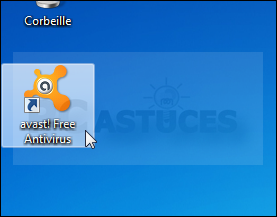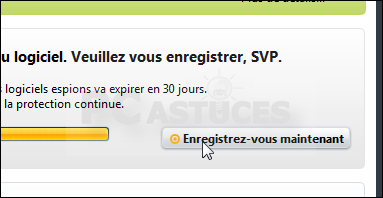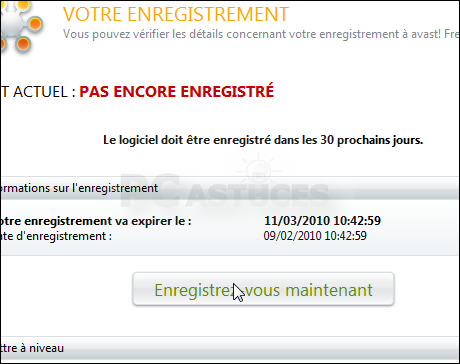Tuto complet !!
Avast! Free Antivirus
TELECHERGEZ LEGALEMENT LE NOUVEAU AVAST 7
Enregistrer Avast!
Pour utiliser Avast!, vous disposez de 30 jours pour vous enregistrer gratuitement.
Pour utiliser Avast!, vous disposez de 30 jours pour vous enregistrer gratuitement.
Enregistrer pour obtenir la licence gratuite.

- Cliquez enfin sur le bouton OK. Avast! est enregistré et peut être utiliser gratuitement pendant 1 an. Au bout de cette période, vous pourrez vous réenregistrer gratuitement et ainsi de suite.
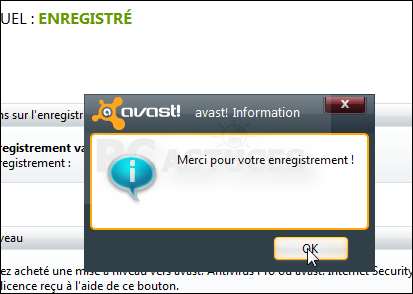
- Double cliquez sur l'icône d'Avast! sur votre Bureau.
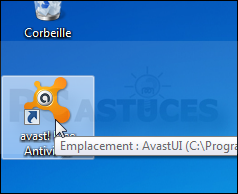
- Cliquez sur l'onglet Protection résidente.
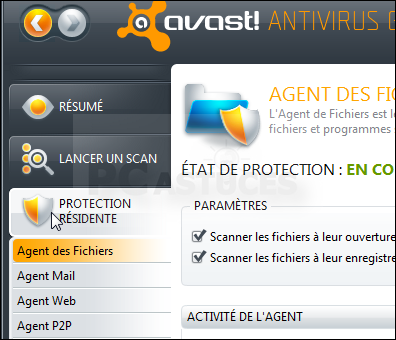
- Cliquez sur le bouton Réglages experts.
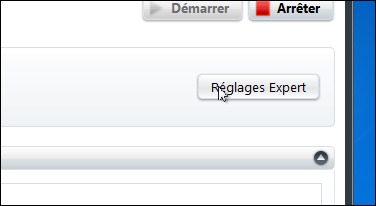
- Cliquez sur Compresseurs.
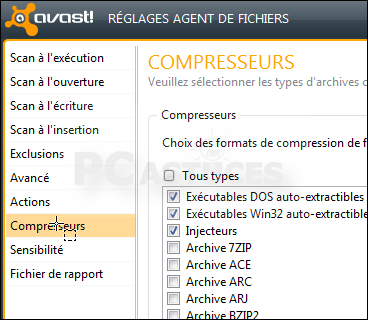
- Cliquez sur le bouton Tous types.
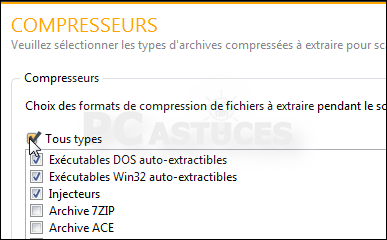
- Cliquez ensuite sur la rubrique Sensibilité et fixez la sensibilité heuristique à Elevée.
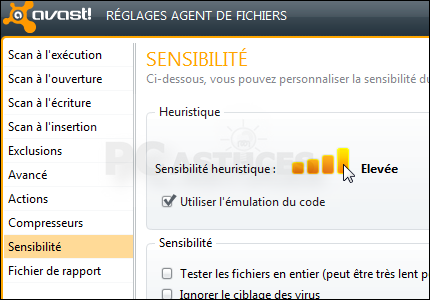
- Cliquez enfin sur OK.
- Recommencez l'opération pour les réglages avancés des autres agents.
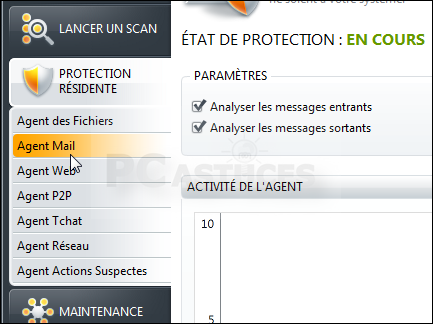
Effectuer une analyse complète
Régulièrement, il est conseillé d'analyser complètement vos disques durs à la recherche d'éventuels virus.
Régulièrement, il est conseillé d'analyser complètement vos disques durs à la recherche d'éventuels virus.
- Double cliquez sur l'icône d'Avast! sur le Bureau.
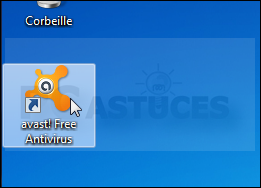
- Ouvrez l'onglet Lancer un scan.
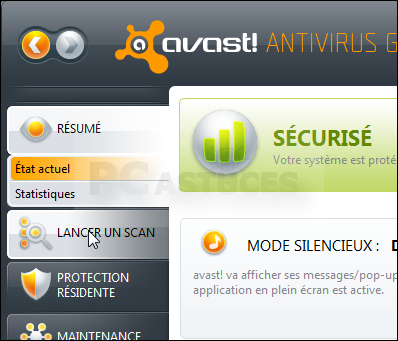
- Cliquez sur le bouton Démarrer de la rubrique Scan minutieux.
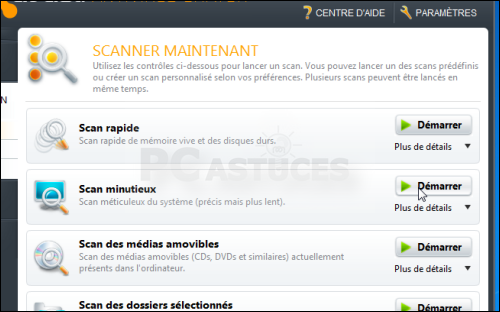
- Tous vos disques durs sont alors analysés.
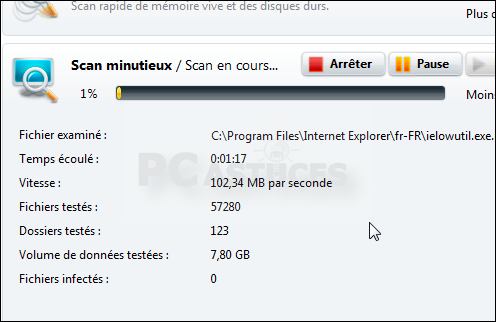
Supprimer un virus
Lorsqu’un virus est détecté, que cela soit par une analyse complète ou par l'analyse en temps réel, une boite de dialogue d’avertissement s’ouvre pour vous en informer.
Lorsqu’un virus est détecté, que cela soit par une analyse complète ou par l'analyse en temps réel, une boite de dialogue d’avertissement s’ouvre pour vous en informer.
- Par défaut, les virus sont mis en quarantaine.
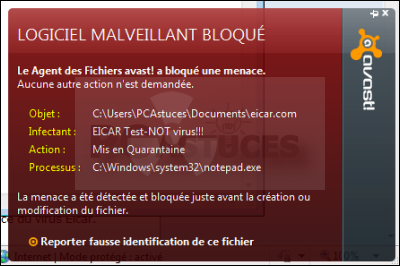
- Une fois mis en quarantaine, un fichier infecté ne peut plus contaminer d’autres fichiers et exécuter le virus. Pour voir les fichiers mis en quarantaine, cliquez sur le bouton Zone de quarantaine de l'onglet Maintenance.
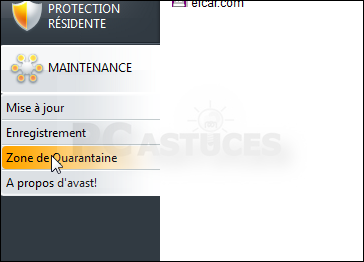
- Pour supprimer définitivement un fichier mis en quarantaine, cliquez dessus avec le bouton droit de la souris et choisissez la commande Supprimer.
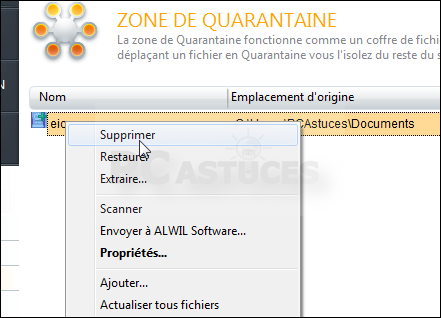
Planifier une analyse antivirus
- Ouvrez Avast! en double cliquant sur son raccourci sur le Bureau.
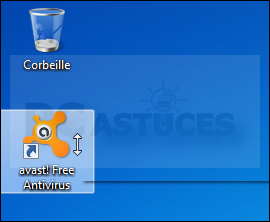
- Cliquez sur le bouton Lancer un scan.
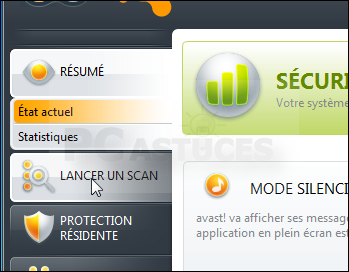
- Cliquez sur le bouton Créer un scan personnalisé.
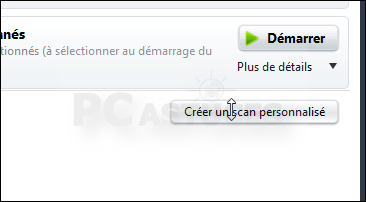
- Donnez un nom à l'analyse.
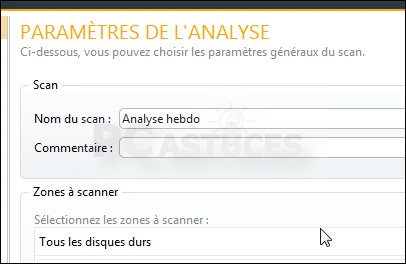
- Sélectionnez ensuite les zones de votre ordinateur à scanner.
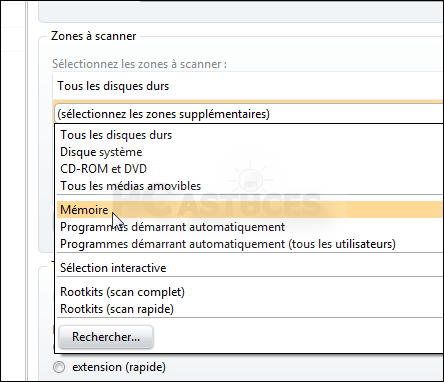
- Cochez la case Scanner tous types de fichiers.
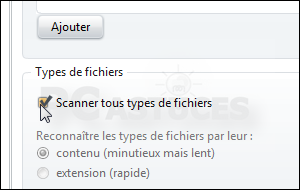
- Cliquez sur la rubrique Sensibilité et fixez la sensibilité à Elevée.
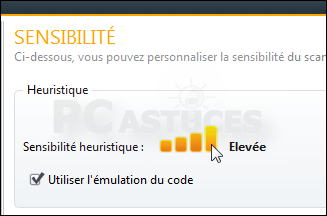
- Dans la rubrique Compresseurs, cochez la case Tous types pour analyser toutes les archives compressées.
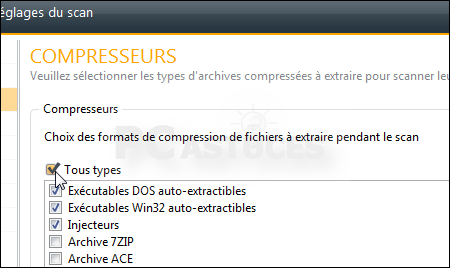
- Ouvrez la rubrique Actions et cochez la case Actions à effectuer automatiquement pendant le scan.
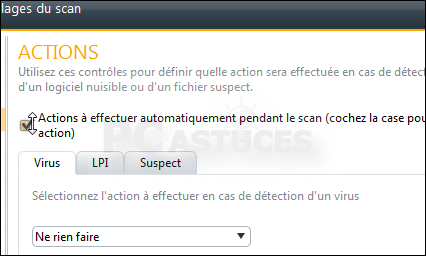
- Choisissez alors les actions à effectuer en cas de découverte de virus ou autre logiciels malveillants, mettre en quarantaine le fichier par exemple.
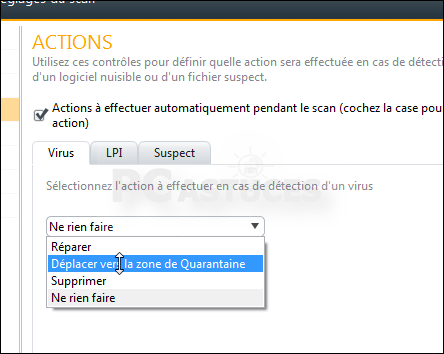
- Dans la rubrique Performance, vous pouvez choisir la priorité à donner à l'analyse. Si vous comptez utiliser votre ordinateur pendant l'analyse, diminuez la priorité. Sinon vous pouvez l'augmenter.
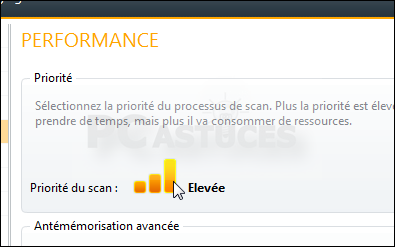
- Cliquez sur la rubrique Planification et cochez la case Planifier ce scan.
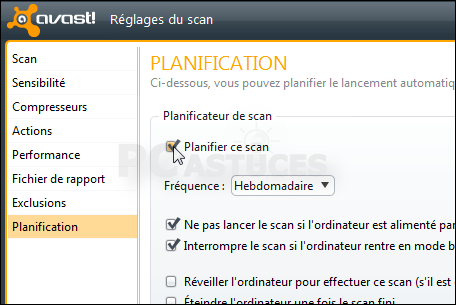
- Déroulez la liste Fréquence et choisissez la fréquence de l'analyse : Hebdomadaire par exemple.
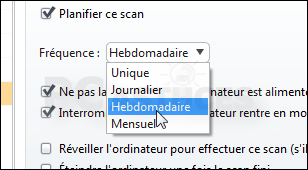
- Dans la zone Planifier, vous pouvez choisir le jour et l'heure de l'analyse automatique.
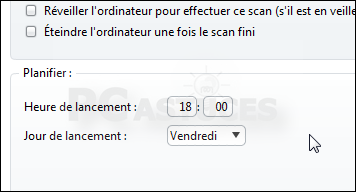
- Pour éteindre votre ordinateur à la fin de l'analyse, cochez la case adéquate.
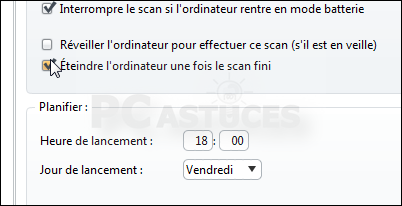
- Cliquez enfin sur OK. L'analyse de votre ordinateur aura automatiquement lieu suivant votre planification.
Test antivirus
Vous voulez etre sur que votre antivirus est bien activé et bien configuré pour protéger votre PC ??
Rendez-vous ICI
Et testez votre protection avec les différents fichiers, sans aucun risque !!
Ce tuto vous a était utile ?
N'hésitez pas à le partager avec vos amis, et leur permettre à eux aussi de bénéficier d'une protection complète et gratuite !!
Un support et forum officiel avast existent, pour toutes questions: http://www.avast.com/fr/support